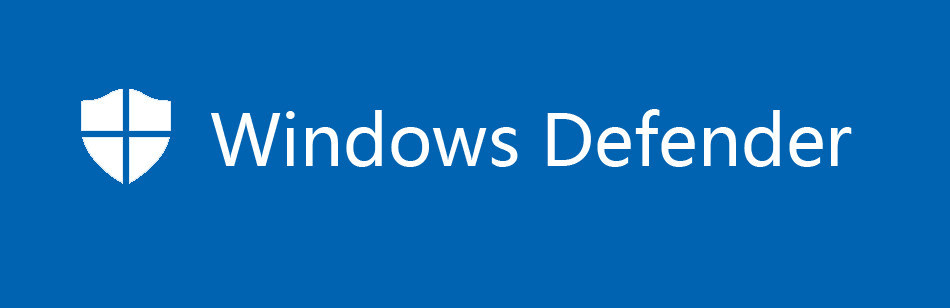نحوه روشن کردن Windows Defender
فیشینگ، اسبهای تروجان، ویروسها و سایر بدافزارها – اینترنت نه تنها یک فضای باز برای اطلاعات است، بلکه یک زمین بازی برای شخصیتهای مخفی است که راههای پیچیدهتری برای شکستن رمزهای عبور، سرقت اطلاعات کارت اعتباری و دسترسی به سایر موارد پیدا میکنند. حساب های بانکی آنلاین مردم هرکسی که بی دقت مرور می کند خطر به خطر انداختن امنیت داده های خصوصی خود را دارد. کسانی که از اینترنت بدون برنامه های آنتی ویروس استفاده می کنند، خود را در برابر حملات مجرمان سایبری آسیب پذیر می کنند.
با Windows Defender، همه کاربران سیستم عامل محبوب مایکروسافت اکنون به یک برنامه آنتی ویروس رایگان دسترسی دارند که ویژگی های عالی و محافظت قابل اعتماد در برابر ویروس ها، بدافزارها و تهدیدهای مشابه را ارائه می دهد. نحوه روشن کردن Windows Defender را توضیح می دهیم.
Windows Defender چیست؟
Windows Defender راه حل حفاظتی رایگان مایکروسافت در برابر تمام تهدیدات مجازی از بدافزارها، جاسوس افزارها، باج افزارها گرفته تا اسب های تروجان، ویروس ها و ابزارهای فیشینگ است. Defender از پیش نصب شده و در ویندوز 10 فعال شده است. از اولین باری که ویندوز رایانه شخصی خود را روشن می کنید، می توانید روی محافظت گسترده Defender حساب کنید. استفاده از نرم افزار آنتی ویروس مایکروسافت رایگان است.
با روشن کردن Windows Defender، می توانید از طیف وسیعی از ویژگی های کاربردی بهره مند شوید. تنظیمات امنیتی سفارشی را می توان به لطف گزینه های شخصی سازی پیکربندی کرد و گزینه های ایمنی کودکان و نوجوانان را نیز می توان در صورت لزوم تنظیم کرد. یکی از مفیدترین ویژگی ها محافظت بلادرنگ Windows Defender است. پس از فعال شدن، حفاظت بلادرنگ یک بررسی ویروس را روی همه فایلها و برنامههایی که دانلود، باز یا شروع شدهاند اجرا میکند. از آنجایی که سناریوهای تهدید در دنیای پر سرعت آنلاین به صورت روزانه تغییر می کنند، مهم است که Windows Defender را به طور مداوم به روز کنید. این به طور خودکار با به روز رسانی ویندوز اتفاق می افتد.
راه حل های امنیتی اضافی امکان تنظیم پوشه های نظارت شده را فراهم می کند. این به شما امکان می دهد هر تعداد پرچم حفاظتی را برای پوشه ها تنظیم کنید. در صورت از بین رفتن داده ها به دلیل آلودگی به ویروس یا سایر بدافزارها، فایل های موجود در پوشه های نظارت شده محافظت ویژه ای دارند. یکی دیگر از عناصر Windows Defender جامع، عملکرد شروع امن است. در این حالت، Defender از اجرای خودکار روتکیتها در هنگام راهاندازی مجدد رایانه، محتوای مضر خود بر روی سیستم شما جلوگیری میکند.
نحوه روشن کردن Windows Defender
نرم افزار آنتی ویروس مایکروسافت کاملاً رایگان است و محافظت قابل اعتمادی در برابر ویروس ها ارائه می دهد.
اگر می خواهید از محافظت رایگان مایکروسافت در برابر ویروس بهره مند شوید، ممکن است لازم باشد Windows Defender را فعال کنید. شما می توانید این کار را به صورت زیر انجام دهید:
مرحله 1: روی لوگوی ویندوز در نوار وظیفه کلیک کنید.
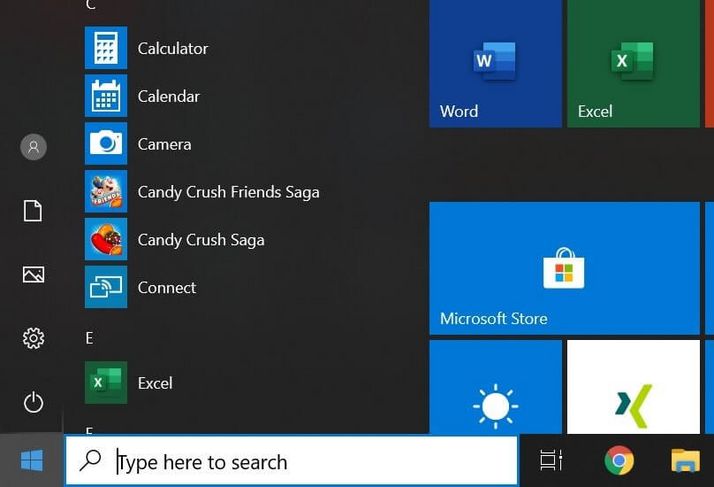
مرحله 2: اکنون تنظیمات را با کلیک بر روی نماد چرخ دنده باز کنید.
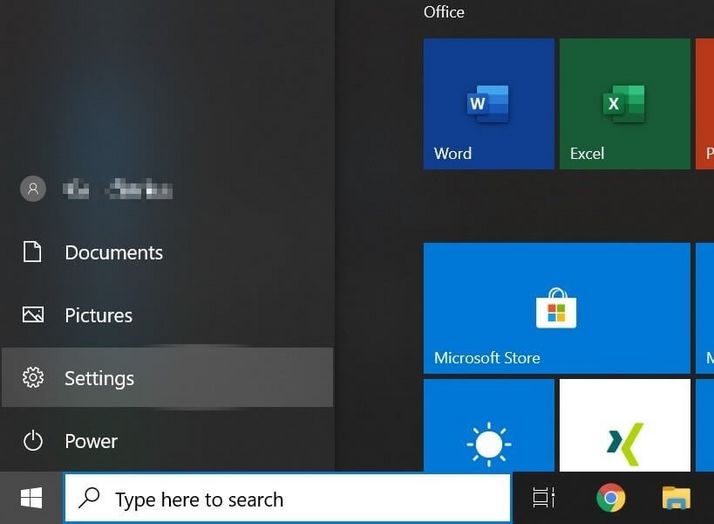
3: به دنبال بخش “Update & Security” باشید که از بین گزینه های نمایش داده شده انتخاب کنید. روی این بخش کلیک کنید.
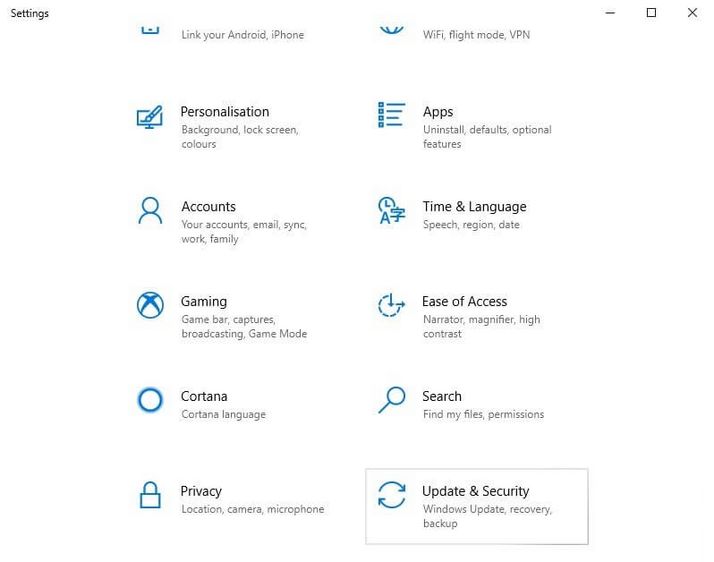
مرحله 4: گزینه “Windows Security” را در برگه سمت چپ انتخاب کنید. اکنون روی دکمه خاکستری “Open Windows Security” کلیک کنید.
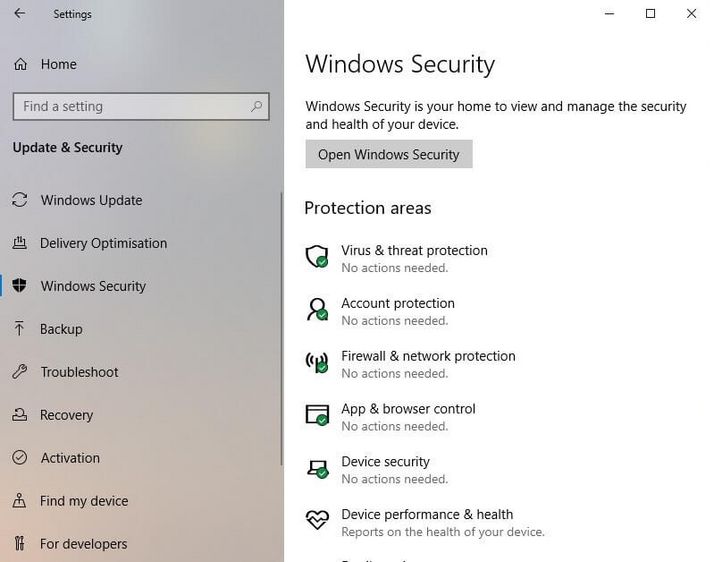
مرحله 5: در مرکز امنیتی، روی “Virus & threat protection” در سمت چپ کلیک کنید. سپس گزینه «Manage settings» را در زیر عنوان «Virus & threat protection settings» انتخاب کنید.
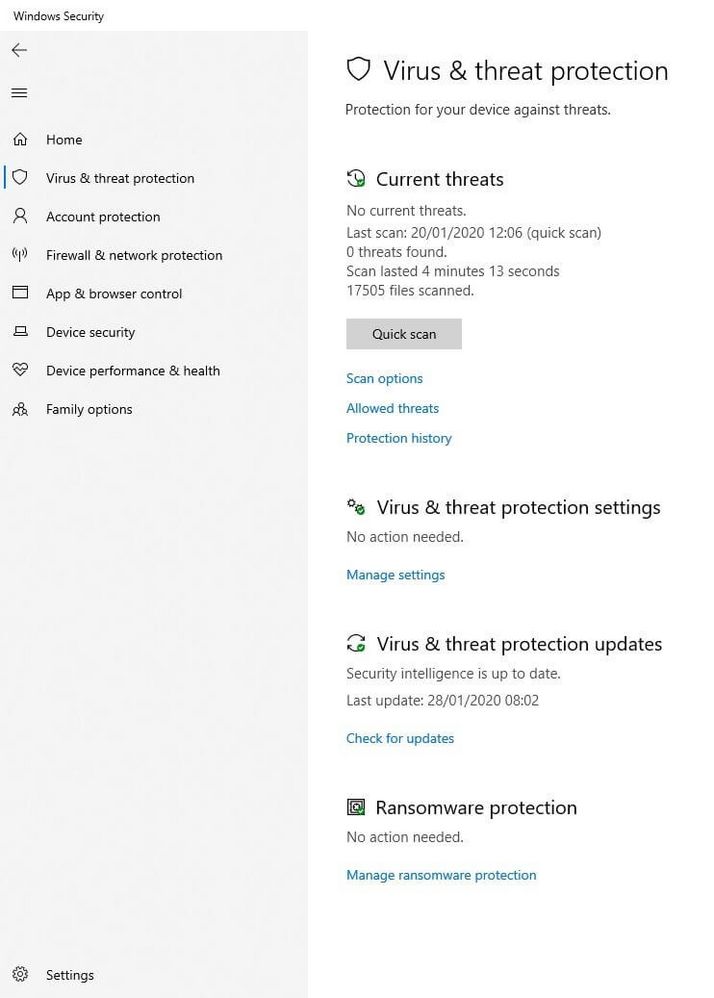
مرحله 6: اکنون Windows Defender را با فعال کردن سوئیچ “Real-time protection”، “Cloud-delivered protection”، “Automatic Sample Submission” و “Tamper Protection” روشن کنید. حفاظت ویندوز شما اکنون تنظیم شده است.
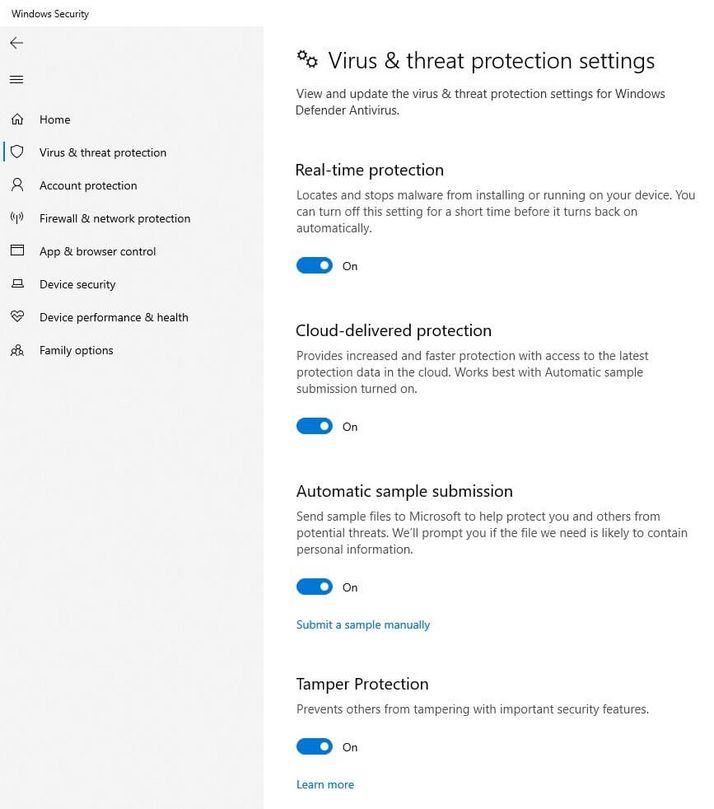
نحوه روشن کردن Windows Defender
ترجمه شده توسط سایت دریای شرق از سایت
کپی بدون ذکر نام و لینک سایت دریای شرق ممنوع است !